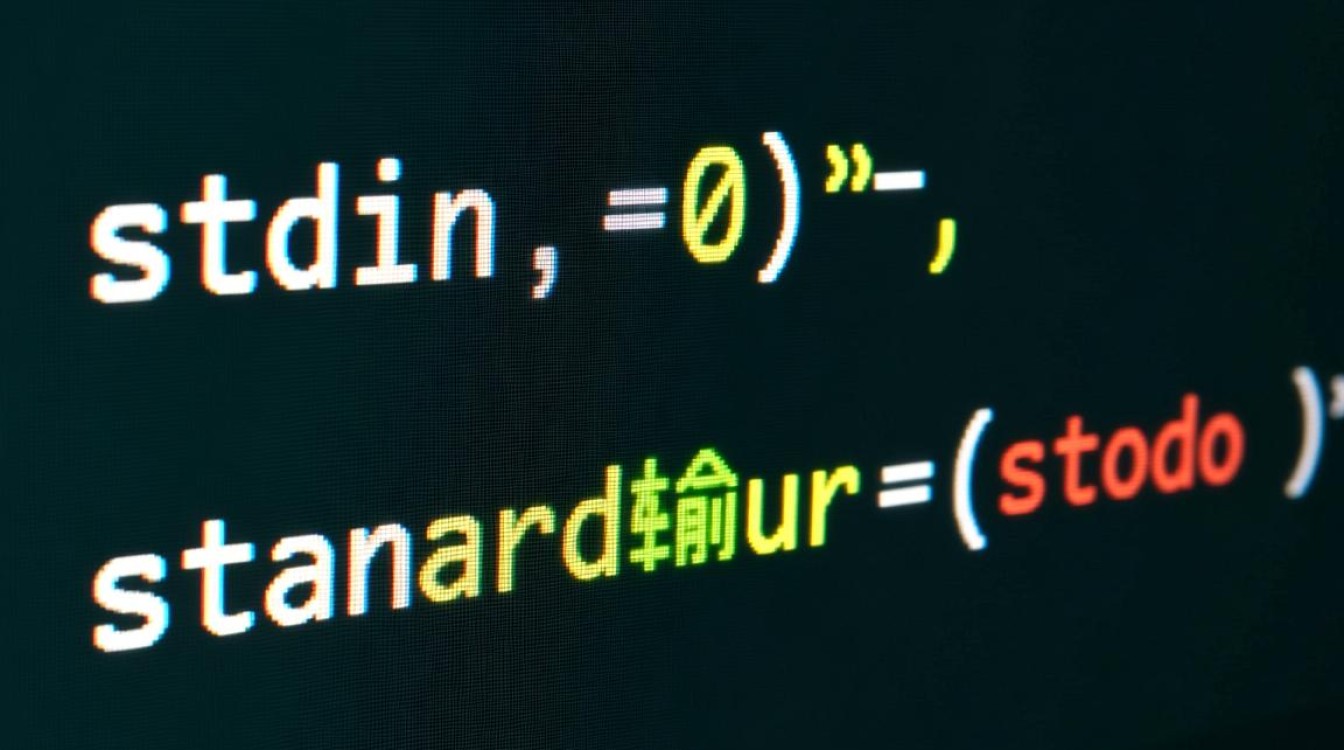虚拟机NAS安装指南
准备工作:硬件与软件需求
在虚拟机中安装NAS(网络附加存储)前,需明确硬件与软件的兼容性及配置要求,硬件方面,宿主机应具备足够的CPU核心(建议4核以上)、充足的内存(至少8GB,推荐16GB)以及稳定的存储空间(SSD硬盘可提升性能),软件方面,需选择虚拟化平台(如VMware Workstation、VirtualBox或Proxmox VE),并准备NAS操作系统镜像(如OpenMediaVault、TrueNAS Core或Unraid)。

网络配置是关键步骤,建议为虚拟机设置桥接模式,使其与宿主机处于同一局域网,便于其他设备访问,需规划虚拟机的磁盘分配,建议使用独立虚拟磁盘(VDI、VMDK或VHDX格式),并根据需求分配容量(至少100GB,用于系统及数据存储)。
虚拟机创建与系统安装
-
创建虚拟机
在虚拟化平台中新建虚拟机,选择“自定义安装”模式,操作系统类型建议选择Linux(如Debian-based系统,因多数NAS系统基于Linux内核),分配内存与CPU资源后,创建虚拟磁盘并选择“SCSI”或“SATA”接口(SCSI性能更优,适合高负载场景)。 -
安装NAS系统
挂载NAS系统镜像文件(如OpenMediaVault的ISO文件),启动虚拟机并进入安装界面,按照提示完成语言、时区等基础设置,注意分区时建议使用LVM(逻辑卷管理),便于后续扩展存储,安装完成后,重启虚拟机并配置网络IP地址(建议静态IP,避免重启后变更)。
NAS系统配置与存储管理
-
初始化系统
登录NAS系统Web管理界面(如OpenMediaVault的IP:8000),通过向导初始化系统,包括设置管理员密码、配置时区及更新软件源,部分系统(如TrueNAS)需配置存储池,建议使用ZFS文件系统(支持数据校验与快照功能)。
-
添加存储设备
在虚拟机设置中,添加新的虚拟磁盘作为NAS存储,或通过“挂载宿主机目录”的方式共享宿主机空间(需注意性能瓶颈),进入NAS系统管理界面,将新磁盘格式化并添加到存储池,创建共享文件夹(如“Media”“Backup”),并设置访问权限(如用户组、读写权限)。
网络服务与安全设置
-
启用网络服务
根据需求启用NAS功能,如SMB(Windows文件共享)、NFS(Linux/Unix共享)、AFP(macOS支持)或FTP(文件传输),在OpenMediaVault中,可通过“插件”安装Docker或下载中心,扩展功能(如PT下载、媒体服务器)。 -
安全加固
修改默认远程管理端口(如SSH、Web界面),禁用root远程登录,改用普通用户+sudo权限,启用防火墙(如ufw),仅允许必要端口(如SMB的445、NFS的2049)通过局域网访问,定期更新系统补丁,避免安全漏洞。
数据备份与性能优化
-
数据备份策略
配置定期备份任务,可通过Rsync同步至远程服务器、云存储(如AWS S3)或另一台NAS,利用快照功能(如ZFS快照),在数据误删时快速恢复。
-
性能优化
虚拟机环境中,性能可能受限于磁盘I/O,建议调整虚拟机设置,启用“磁盘缓存”(仅宿主机SSD安全)或使用“直通模式”(PCI Passthrough,将物理磁盘直接分配给虚拟机,需硬件支持),关闭虚拟机不必要的后台服务,减少资源占用。
常见问题与解决方案
- 网络访问失败:检查虚拟机网络模式是否为桥接,确认防火墙规则及NAS服务状态。
- 磁盘性能低下:避免使用动态扩展磁盘,改用固定大小磁盘;优化文件系统(如XFS适合大文件,EXT4适合小文件)。
- 服务无法启动:查看系统日志(如
journalctl),检查磁盘空间是否不足或配置错误。
通过以上步骤,即可在虚拟机中搭建功能完善的NAS系统,满足家庭或小型企业的数据存储与共享需求,虚拟机部署的优势在于灵活性与低成本,但需注意性能限制,建议生产环境优先考虑物理机部署。